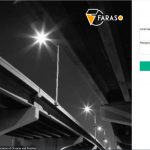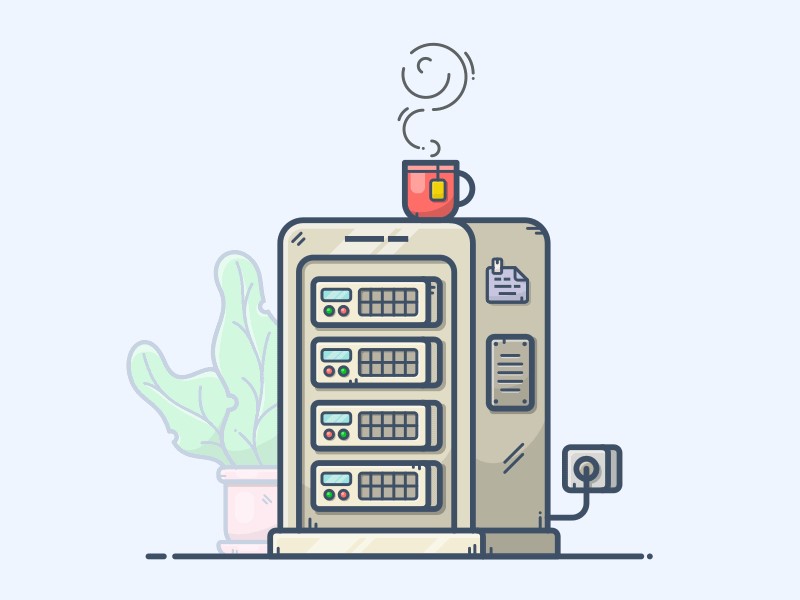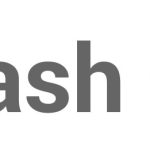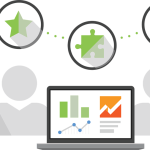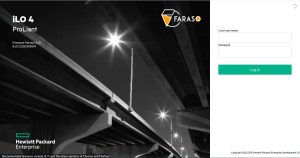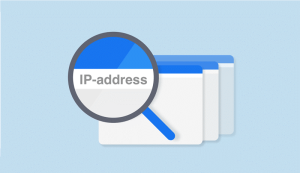تقریبا تمامی کاربران مایکروسافت ویندوز با محیط متنی ویندوز با نام Command Prompt آشنایی دارند، محیطی که با استفاده از میتوان بسیاری از کارهای ویندوز را با روش متفاوت و بعضا سریعتر انجام داد، ولی همیشه CMD نیز دارای محدودیت ها و مشکلاتی بود که کاربران همانند Shell لینوکس قادر انجام عملیات های بسیار زیادی نبودند و همیشه جای یک محیط Shell بسیار قوی برای محصولات ویندوز مایکروسافت احساس میشد.
مایکروسافت در سال 2006 برای اولین بار روی ویندوز XP و ویندوز سرور 2003 با ارائه Power Shell جای خالی یک Shell قدرتمند در محصولات ویندوزی را پر کرده است تا یک مقدار کمتر از توزیع سیستم عامل لینوکس عقب بماند!
بصورت کلی دلایل اصلی پیدایش پاور شل و گسترش سریع آن را میتوان به لزوم وجود یک محیط Shell جهت نصب و پیکربندی و مدیریت تمامی سرویس های سیستم عامل و رقابت با Shell لینوکس مطرح کرد.
در پاور شل تمامی محدودیت هایی که در برنامه نویسی برای کانفیگ شبکه، تنظیمات سیستم عامل ، نصب سرویس ها، برنامه های مورد نیاز و … در محیط CMD با ارائه پاور شل بصورت کامل برطرف شده است و امروزه بسیاری از نرم افزاری های مهم روی ویندوز مخصوصا نسخه سرور، برای کانفیگ و نصب سرویس ها و پیش نیاز های خود از پاور شل استفاده میکنند.
همچنین پاور شل با پشتیبانی از برنامه نویسی ماژولار باعث شده است تا شما با ماژول نویسی برای تمامی سرویس های داخلی و خارجی کنترل بیشتری داشته باشید.
طراحی و توسعه پاور شل بر پایه .Net framework میباشد و همین امر باعث شده است تا برنامه نویسان .Net بتوانند به راحتی با استفاده از دستورات C# اسکریپت مورد نیاز خود را نوشته و کارهای خود در ویندوز را به راحتی مدیریت کنند، البته ساختار برنامه نویسی پاور شل نیز بطوری میباشد که شاید در اولین استفاده از دستورات و نتیجه آن زیاد خوشایند نباشد، ولی مطمئنا بعد از آشنایی با قواعد اولیه و ساختار کلی استفاده از پاور شل از نتایج آن در راحتی کارهای ویندوز شگفت زده خواهید شد.
مزایای استفاده از پاور شل چیست؟
اجرای سریع دستورات
انجام کانفیگ ها و نصب سرویس ها بصورد CMDLET
پشتیبانی از ماژول
امکان مدیریت تمامی سرویس ها و ابزار های سیستم عامل
قابلیت اجرای دستورات بصورت Remote Shell
استفاده از دستورات ساختار یافته و شی گرا
امکان اجرای دستورات بصورت سری
نصب کانفیگ ها و سرویس ها به صورت Shell
نحوه دسترسی به پاورشل در ویندوز:
برای دسترسی به پاور شل از 2 راه ساده میتوانید استفاد کنید:
- وارد منو ویندوز خود شده و در قسمت جستجوی Power Shell را جستجو کنید.
- ابتدا با انتخاب دکمه ویندوز و R و تایپ cmd وارد CMD شده و از طریق CMD دستور powershell راRun کنید.
شروع کار با Help ویندوز پاور شل
همانند تمامی محیط های نرم افزاری متنی و گرافیکی، پاور شل نیز دارای یک دستور اولیه جهت کمک گرفتن و شروع کار میباشد، برای دریافت Help پاور شل میتوانید بعد از باز کردن پاور شل از دستور زیر برای مشاهده Help پاور شل استفاده کنید:
Get-Help
مثلا برای اینکه بتوانید صفحه PowerShell و دستورات اجرا شده قبلی را پاک کنید میتوانید از دستور cls استفاده کنید، همچنین به جهت اینکه بتوانید راهنما و آرگومانهای این دستور را مشاهده کنید میتوانید از دستور زیر استفاده کنید
Get-Help CLS
پیمایش در فولدر ها توسط پاورشل شباهت زیادی به cmd و شل لینوکس دارد، مثلا همان دستورات cd را نیز میتوانید در پاور شل نیز استفاده کنید و همچنین جهت تکمیل دستور یا مسیر میتوانید کلید Tab روی کیبورد استفاده کنید، مثلا دستور زیر را در نظر داشته باشید
Cd c:usersfarasodesktop
با این دستور میتوانید وارد پوشه دسکتاپ در یوزر فراسو شوید و از دستوراتی مانند حذف، تغییر نام، مشاهده محتوای متن یک فایل و … استفاده کنید، مثلا برای تغییر نام یک فایل در مسیر فوق میتوانید از دستور Rename-Item بصورت زیر استفاده کنید:
Rename-Item faraso.txt faraso1.txt
برخی از دستورات اولیه و کاربردی پاور شل شامل موارد زیر میباشد
Remove-Item >> برای حذف یک فایل یا فولدر
Copy-Item یا CP >> برای کپی فایل یا فولدر
CLS پاک کردن دستورات اجرا شده قبلی
CAT نمایش محتوای فایل متنی
PS مشاهده فهرست پراسس ها
Get-Process ProccessName مشاهده پراسس یک برنامه
Stop-Process بستن یک پراسس فعالی
SFC چک کردن سیستم فایل ویندوز
Powercfg تنظیمات کلی مربوط به پاور در ویندوز
Invoke-WebRequest یا CURL دریافت محتوای یک صفحه وب
Get-History یا h مشاهده تاریخچه اجرای دستورات در سشن فعالی
New-PSDrive ایجاد نتورک درایو در یک شبکه
Start-Process استارت یک پردازش
Start-Service استارت یک سرویس در ویندوز
Set-Content جایگزینی محتوای جدید در محتوای فایل مد نظر
Get-Command مشاهده تمامی دستورات پاور شل
Show-Command مشاهده همه دستورات پاور شل بصورت گرافیکی